Le presentazioni sono il modo migliore per trasmettere un messaggio d'impatto al pubblico. Le persone aggiungono vari elementi alle loro presentazioni virtuali per ottenere l'apprezzamento del pubblico. Puoi presentare il tuo prodotto di marketing, il modello di business e il progetto di ricerca attraverso una presentazione. Tuttavia, per realizzare una presentazione virtuale di grande effetto, ci sono modalità specifiche che puoi seguire.
Questo articolo presenta uno strumento completo per realizzare o registrare presentazioni impeccabili. Inoltre, faremo luce su alcuni suggerimenti per la presentazione di video che potrebbero esserti utili.
In questo articolo
Parte 1: 5 Modi per Impressionare il Pubblico con Presentazioni Dinamiche su PowerPoint
Vuoi sapere alcuni suggerimenti per le presentazioni unici? In questa sezione saranno annotati alcuni essenziali how-to per le presentazioni che possono aiutarti a catturare rapidamente l'attenzione del pubblico:
1. Prepara Slide PPT Professionali
Le diapositive di PowerPoint aiutano a comunicare con il pubblico senza sforzo alcuno. È possibile creare diapositive PPT aggiungendo testo, immagini, grafici e tabelle. Questo ti aiuterà a organizzare i tuoi contenuti significativi in modo strutturato. Inoltre, aiuterà i tuoi spettatori a comprendere il tuo messaggio senza problemi. Quindi, dovresti creare le diapositive PPT in base all'argomento della presentazione per realizzare una presentazione virtuale professionale.
2. Mantieni il Contatto Visivo
È necessario stabilire un contatto visivo diretto con il pubblico per creare un legame con loro. È considerato poco professionale quando un presentatore preferisce guardare solo le diapositive del PPT. Quindi, per apparire ben preparato e sicuro di te, mantieni il contatto visivo con il pubblico.
3. Presenta con Fiducia
Vuoi influenzare il pubblico senza sforzo? Esporre una presentazione con sicurezza può impressionare il pubblico con naturalezza. Ti aiuterà a trasmettere il messaggio principale in modo efficace. Inoltre, mostra la tua personalità per convincere gli spettatori con facilità e sicurezza.
4. Aggiungi un Tocco Personale
Per evitare che la presentazione diventi noiosa, puoi fare delle battute al momento giusto. Questo ti aiuterà a coinvolgere gli spettatori in un ambiente confortevole e ad aggiungere immediatamente un tocco personale alla tua presentazione virtuale. Tuttavia, assicurati di usare l'umorismo quando è necessario e appropriato. È possibile aggiungere dell'umorismo solo dopo aver analizzato la situazione per mantenere un'immagine professionale.
5. Improvvisa il tuo Stile
La chiave per realizzare una presentazione di grande effetto sono delle abilità comunicative eccezionali. Per esempio, le tue capacità comunicative devono convincere il pubblico se stai commercializzando un prodotto. Inoltre, è necessario vestirsi in modo formale per apparire presentabili e decorosi durante una presentazione. Puoi facilmente realizzare una presentazione virtuale d'impatto con eccellenti capacità di comunicazione e un definito stile di personalità.
Parte 2: Come Fare Queste Cose col tuo DemoCreator Video Presentation Maker?
Vuoi creare una presentazione di grande effetto? Wondershare DemoCreator è lo strumento migliore per aiutare gli utenti con una modalità di presentazione video chiamata Demo Project Mode. Navigando in questa modalità, è possibile registrare o trasmettere in diretta streaming la presentazione virtuale in alta qualità. È possibile selezionare un presentatore virtuale AI da questa modalità se la qualità della webcam è scarsa. Inoltre, è possibile utilizzare filtri di bellezza per il viso ed effetti speciali della fotocamera per migliorare il proprio aspetto con pochi clic.
La Modalità Progetto Demo consente di disegnare su uno schermo o su una lavagna durante la presentazione. È inoltre possibile aggiungere oggetti come frecce e segni di punteggiatura per illustrare efficacemente la presentazione. Per un aspetto più professionale, DemoCreator offre effetti di transizione. È possibile esplorare e scegliere qualsiasi effetto di transizione adatto con un solo tocco. Pertanto, DemoCreator funziona come il miglior creatore di presentazioni video, offrendo un ambiente utente comodo e sicuro.
Realizzare o registrare una presentazione video con DemoCreator è semplice e veloce. Per realizzare una presentazione video tramite DemoCreator, puoi leggere i passaggi indicati di seguito:
Step 1: Procedi alla Modalità Progetto Demo
Avvia Wondershare DemoCreator sul computer. Fai clic su "Avvia un nuovo progetto demo" dall'interfaccia principale. Questo ti reindirizzerà ad una nuova finestra contenente tutte le impostazioni dell'opzione selezionata.
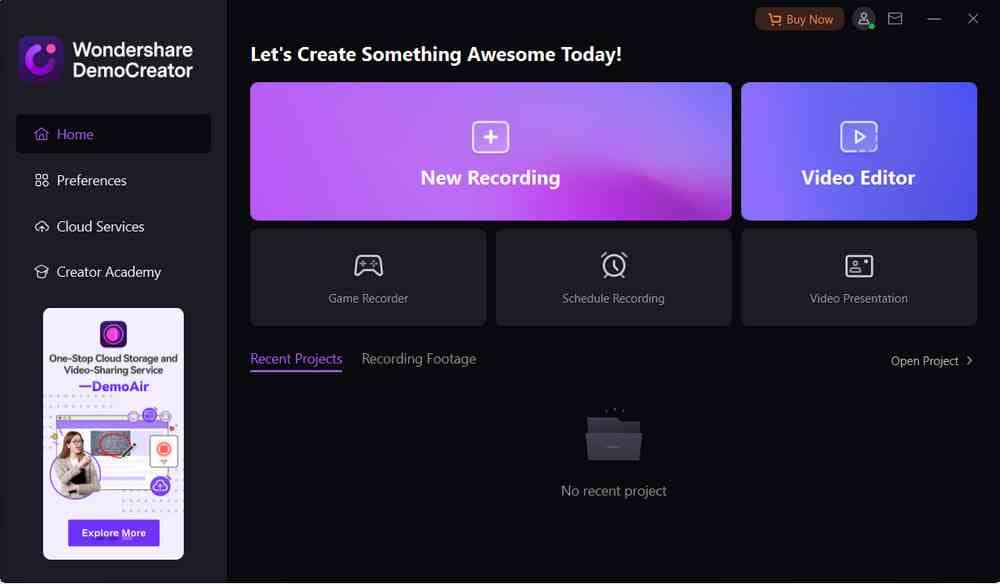
Step 2: Carica le Slide PPT
Premi l'icona "Più" sul lato inferiore del pannello sinistro e seleziona "Importa PowerPoint". Utilizzando questa opzione, è possibile aggiungere le diapositive PPT a questo software. Dall'impostazione sopra riportata, attiva la webcam e il microfono. È anche possibile selezionare "Avatar" per introdurre un presentatore virtuale nella presentazione.
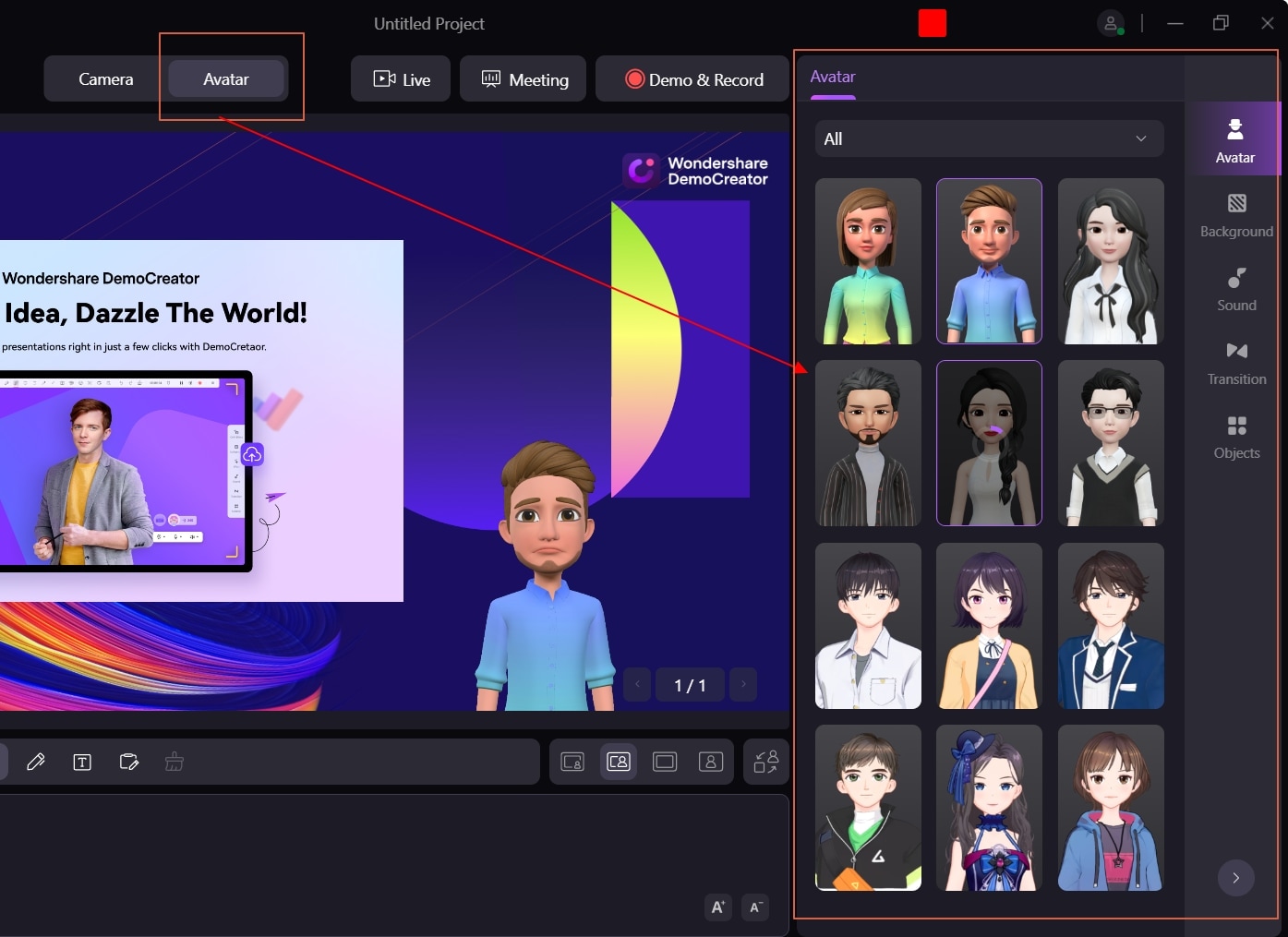
Step 3: Aggiungi uno Sfondo Accattivante e un Frame di Registrazione
Nella sezione di destra sono riportate alcune opzioni. Qui si può passare all'opzione "Telecamera" per selezionare un'inquadratura di registrazione appropriata se vuoi registrare te stesso invece di usare un Avatar. Nella scheda "Sfondo" è possibile applicare sfondi vivaci per attirare l'attenzione del pubblico. Con questo strumento è anche possibile aggiungere caselle di testo durante la presentazione.
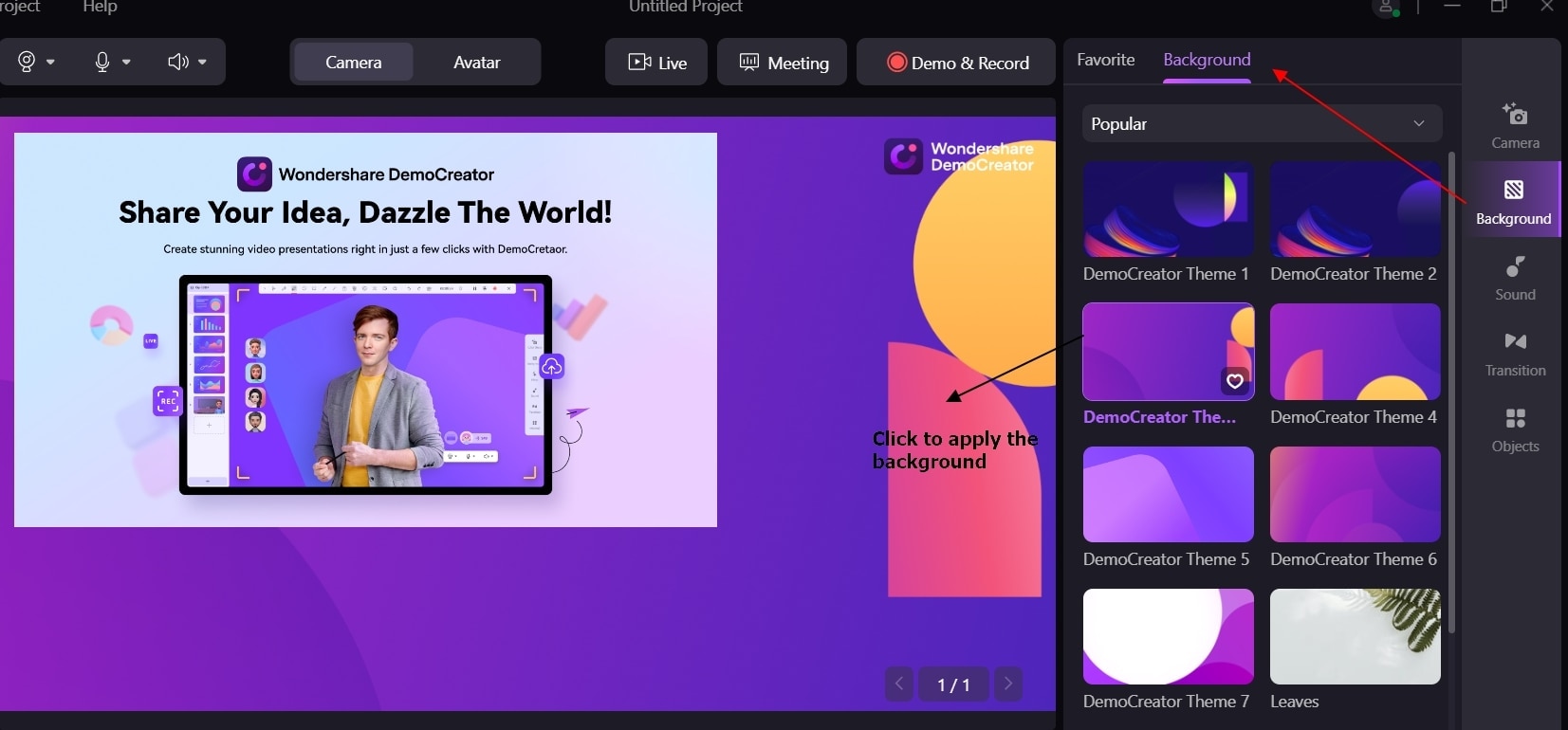
Step 4: Aggiungi Elementi e Transizioni
Nella scheda "Oggetti" è possibile esplorare una serie di elementi. Ad esempio, è possibile trovare oggetti relativi ad annotazioni, emoji, social media, 3D, animali, piante, ecc. Puoi anche applicare transizioni come un professionista per rendere la tua presentazione più fluida.
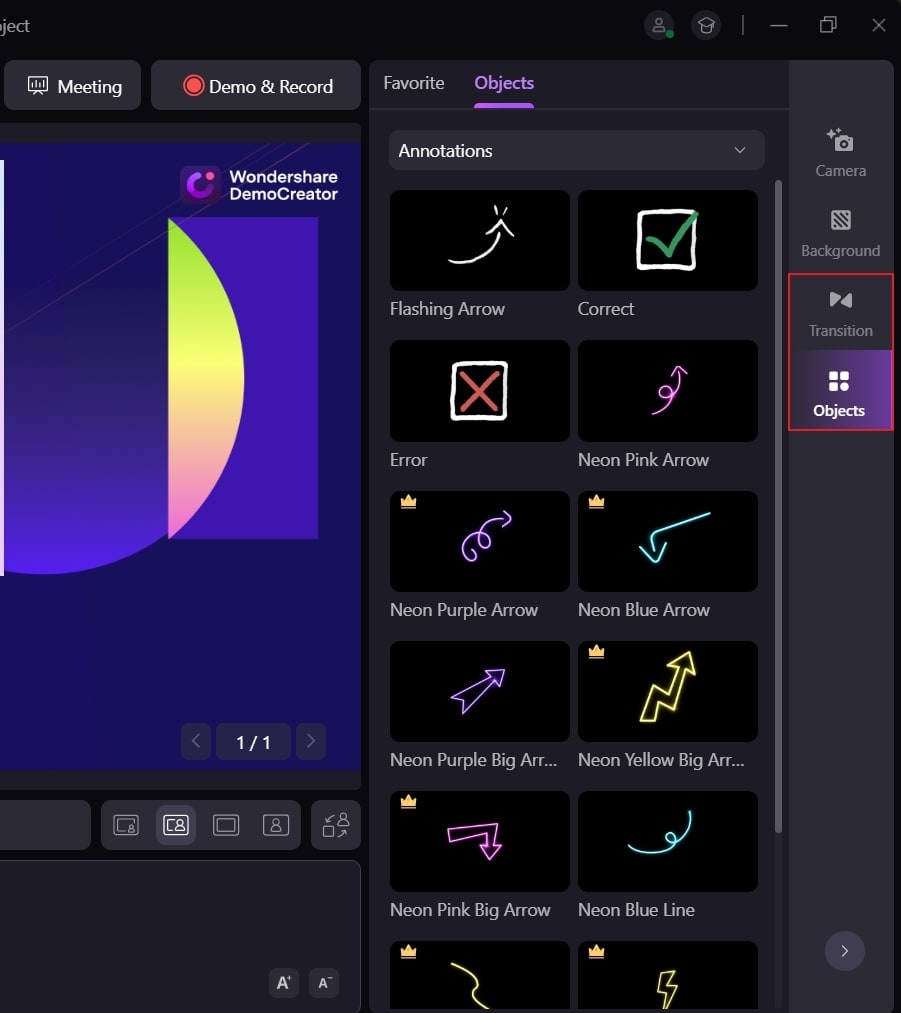
Step 5: Comincia a Registrare la tua Presentazione Video
Dopo aver regolato tutte le impostazioni, fai clic sul pulsante "Demo e REC". In questo modo è possibile iniziare a registrare la presentazione video all'istante. Mentre registri la tua presentazione, tieni a mente i nostri suggerimenti per esporre una presentazione virtuale ineccepibile. Dopo aver avviato la registrazione, è possibile mostrare tutte le diapositive PPT che forniranno un aspetto dinamico. Per interrompere la registrazione, basta premere il tasto F10.
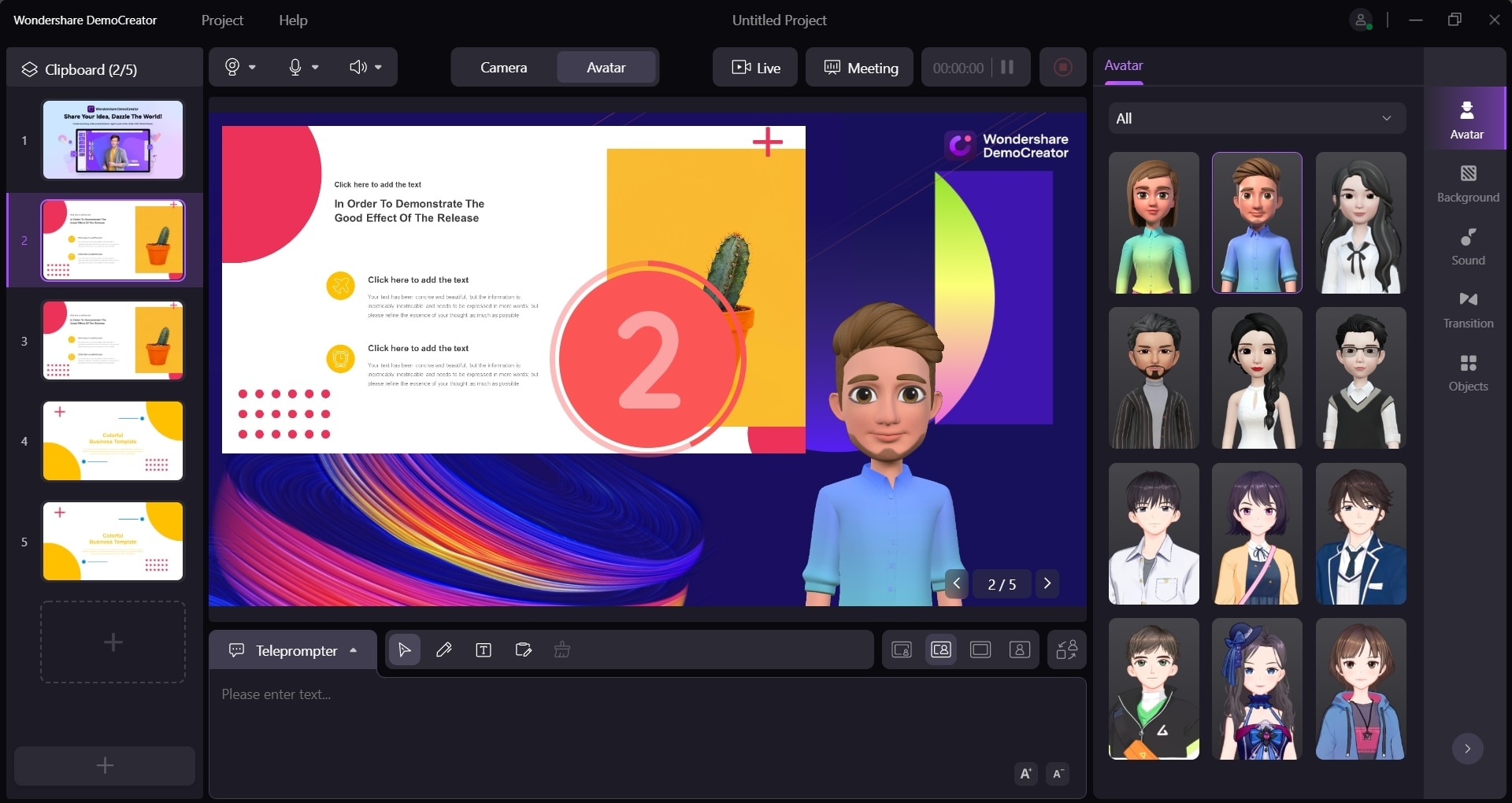
Conclusioni
Hai difficoltà a realizzare una presentazione d'impatto? Questo articolo ha elencato alcuni dei migliori suggerimenti che possono drasticamente cambiare il tuo stile di presentazione. Puoi facilmente migliorare le tue capacità comunicative mettendo in pratica i consigli per le presentazioni video. Per comodità, abbiamo anche discusso un eccellente registratore ed editor noto come Wondershare DemoCreator. Questo strumento ha la migliore interfaccia utente e funziona alla massima velocità di elaborazione. Prova quindi DemoCreator per ottenere i migliori risultati nella realizzazione di una presentazione virtuale professionale.
